لم تعد مقاطع الفيديو تعمل على Twitter بالرغم من أن كل شيء كان مثالياً وكانت تعمل بشكل جيد قبل يومين، ولكن لا أعرف ما الذي حدث فجأةً حيث أصبح يُظهر لي الرسالة "لا يمكن تشغيل الوسائط" باستمرار. لقد حذفت ملفات تعريف الارتباط والسجل وأعدت تثبيت chrome ولكن المشكلة لا زالت قائمة. إن هذا الأمر يحدث مع فيديوهات Twitter فقط بينما تعمل جميع مقاطع الفيديو على وسائل التواصل الاجتماعي والمنصات الأخرى بشكل مثالي. هل يعرف أحد كيف يمكن إصلاح هذه المشكلة؟
المقدمة
قد تواجه عند تشغيل مقاطع الفيديو على Twitter أحياناً مشاكل مثل تعذر تشغيل فيديو Twitter. هناك العديد من الأسباب التي تؤدي إلى حدوث مشاكل متعلقة بتشغيل الفيديو على twitter. قد ينجم ذلك عن اتصال الشبكة الخاطئ أو مشاكل في تطبيق twitter، أو أحياناً بسبب المتصفح وغير ذلك الكثير. ستوضح لك هذه المقالة كل تلك الأسباب التي تؤدي لحدوث مشكلة تعذّر تشغيل مقاطع الفيديو على Twitter جنباً إلى جنب مع الحلول المناسبة والسريعة للتخلص من هذه المشكلة.
إليك كل ما تريد معرفته عن حلول مشكلة تعذر تشغيل مقاطع الفيديو على تطبيق twitter.
المحتوى
- الجزء 1: لماذا قد يتعذّر تشغيل فيديوهات Twitter؟
- الجزء 2: كيف تصلح مشكلة تعذر تشغيل فيديوهات Twitter على Android؟
- الجزء 3: كيف تقوم بإصلاح Twitter الذي لا يعمل على جهاز iPhone أو iPad؟
- الجزء 4: ماذا أفعل عندما لا أتمكن من تشغيل فيديو Twitter على متصفح الويب؟
- الجزء 5: إصلاح مقاطع فيديو Twitter التي لا تعمل باستخدام أداة إصلاح الفيديو
الجزء 1: لماذا قد يتعذّر تشغيل فيديوهات Twitter؟
قبل التعمق في حلول المشكلة، دعنا نبدأ بالأسباب الحقيقية لحدوثها. يمكنك فقط حل مشكلة تعذّر تشغيل فيديوهات twitter من خلال فهم السبب الحقيقي وراءها وعندها فقط ستتمكن من إيجاد حل سريع لجميع المشاكل المتعلقة بتشغيل الفيديو على twitter. ما يوجد أدناه هي مجموعة من الأسباب التي تعمل في الخلفية.
دائماً ما تكون اتصالات الشبكة هي الأسباب الرئيسية وراء الوظائف غير الصحيحة للمنصات وخاصة تلك التي تعمل عبر الإنترنت. قد يؤدي ضعف شبكتك إلى تعذّر تشغيل مقاطع فيديو Twitter. هل ترغب بحل هذه المشكلة؟ إليك خطوتان للقيام بذلك:
الخطوة 1: تحقق من قوة إشارة شبكتك في إعدادات الاتصال بالجهاز. إذا كان ذلك ممكناً، فقم بالتبديل إلى شبكة ذات إشارة قوية.
الخطوة 2: حالما تصبح متصلاً بشبكة جيدة، أعد تشغيل تطبيق twitter وقم بتحميل مقاطع الفيديو مجدداً. إذا كانت الشبكة هي المشكلة، فستستطيع الآن تشغيل مقاطع الفيديو بكل سهولة.
إن ذاكرة التخزين المؤقت للتطبيق وملفات تعريف الارتباط الخاصة بالمتصفح أثناء استخدام التطبيق على الكمبيوتر المحمول قد تكون أسباب تعذّر تشغيل مقاطع فيديو Twitter.
الخطوة 1: امسح ذاكرة التخزين المؤقت للتطبيق باتباع التسلسل التالي: الإعدادات < التطبيقات < twitter < مسح ذاكرة التخزين المؤقت.
الخطوة 2: عند استخدام التطبيق عبر المتصفح، احذف ملفات تعريف الارتباط كلٍ على حدة من Chrome (المتصفح الذي تستخدمه).
قد يتسبب تطبيق Twitter على الجهاز نفسه أيضاً في حدوث مشكلات مرتبطة بتشغيل فيديو twitter. يمكن أن يؤدي ذلك إلى تعذر تشغيل مقاطع فيديو Twitter أو حتى عدم وجود صوت في فيديو Twitter. الحل الوحيد الممكن لهذا الأمر هو كالتالي:
الخطوة 1: قم بإلغاء تثبيت التطبيق باتباع التسلسل التالي: الإعدادات < التطبيقات < Twitter < إلغاء التثبيت. بمجرد إلغاء التثبيت، قم بإعادة تثبيت التطبيق عن طريق الانتقال إلى Play store / App store < البحث عن twitter < تثبيت.
الخطوة 2: يمكنك أيضاً تحديث تطبيق twitter. انتقل إلى Play store / App store < تطبيقاتي وألعابي < Twitter < تحديث.
- قد يكون استخدام المتصفحات القديمة لتشغيل التطبيق سبباً محتملاً لتعذّر تشغيل مقاطع الفيديو على twitter. قم بتحديث المتصفحات لحل هذه المشكلة.
- في بعض الأحيان، يمكن لبرامج الأمان وخيارات جدار الحماية الخاصة بالإضافات أن تعيق تشغيل مقاطع فيديو Twitterعلى نحو صحيح.
- إذا لم يكن الفيديو الذي تحاول تشغيله متوافقاً مع تنسيق فيديو twitter، فقد يتعذر تشغيله أيضاَ.
الجزء 2: كيف تصلح مشكلة تعذر تشغيل فيديوهات Twitter على Android؟
في حالة استخدام twitter عبر هاتف Android الخاص بك وظهور خطأ مثل تعذّر تشغيل مقاطع فيديو twitter أو عدم وجود صوت في الفيديو، فإليك قائمة الأسباب المحتملة جنباً إلى جنب مع الحلول المناسبة لإصلاح المشكلة حتى تتمكن من الاستمتاع بمحتوى فيديو خالٍ من الأخطاء على twitter.
1- التحقق من قوة الشبكة:
قوة الشبكة أمر مهم جداً عند استخدام شبكات التواصل الاجتماعي مثل twitter. أنت بحاجة إلى قوة إشارة جيدة لدعم تشغيل محتوى المنصة. إذا كانت إشارة الشبكة ضعيفة، فلن تتمكن من تشغيل مقاطع الفيديو وتحميل المحتوى المرئي وغير ذلك. فيما يلي خطوات استكشاف الأخطاء وإصلاحها التي يمكن أن تساعدك في التحقق من حالة قوة الإشارة بحيث يمكنك اتخاذ قرار إما باستخدام هذه الشبكة أو التبديل إلى شبكة أخرى.
الخطوة 1: ابدأ بإعادة تشغيل جهازك.
الخطوة 2: حالما تتم إعادة التشغيل، انتقل إلى الإعدادات وفي القائمة اضغط على خيار اللاسلكي والشبكات أو الاتصالات.
الخطوة 3: إذا كنت تستخدم Wi-Fi، فقم بالتبديل إلى شبكة الهاتف المحمول لمعرفة ما إذا كانت تعمل أو تحقق من قوة الإشارة.
الخطوة 4: في قائمة الإعدادات، اضغط على حول حالة الهاتف < قوة الإشارة.
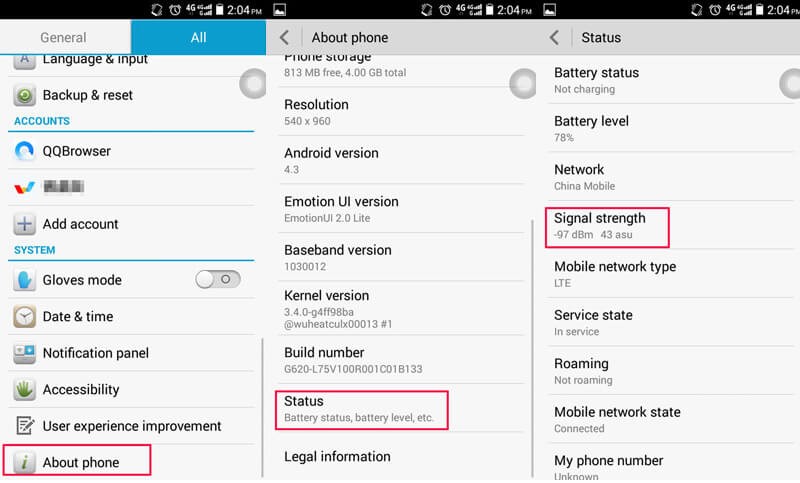
2- إعادة تثبيت تطبيق Twitter:
إذا كان تطبيق twitter بحد ذاته قديماً ويحتاج إلى تحديث، فإن الطريقة الوحيدة المتبقية لحل مشكلات تشغيل مقاطع فيديو twitter هي إعادة تثبيت التطبيق. فيما يلي خطوات إعادة التثبيت:
الخطوة 1: بمجرد الانتهاء من إلغاء تثبيت تطبيق twitter، فإن الخطوة التالية هي إعادة تثبيته على جهاز Android.
الخطوة 2: انتقل في القائمة الرئيسية لجهازك واضغط على متجر Play.
الخطوة 3: ابحث في متجر play عن تطبيق twitter.
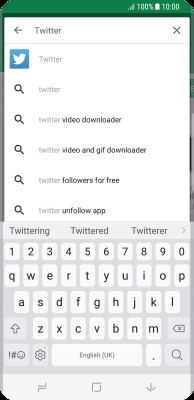
الخطوة 4: انقر على twitter واضغط على تثبيت.
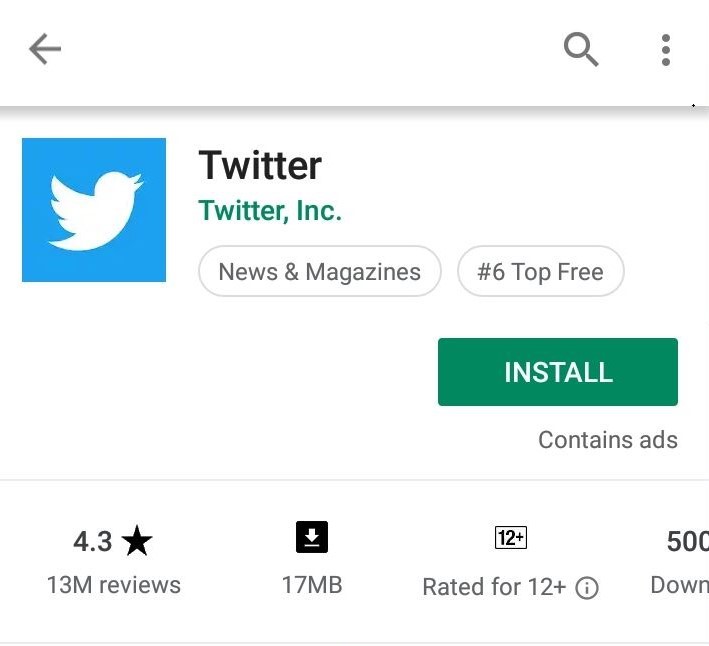
الخطوة 5: اقبل جميع الشروط والأحكام من خلال النقر على زر قبول لمتابعة التثبيت.
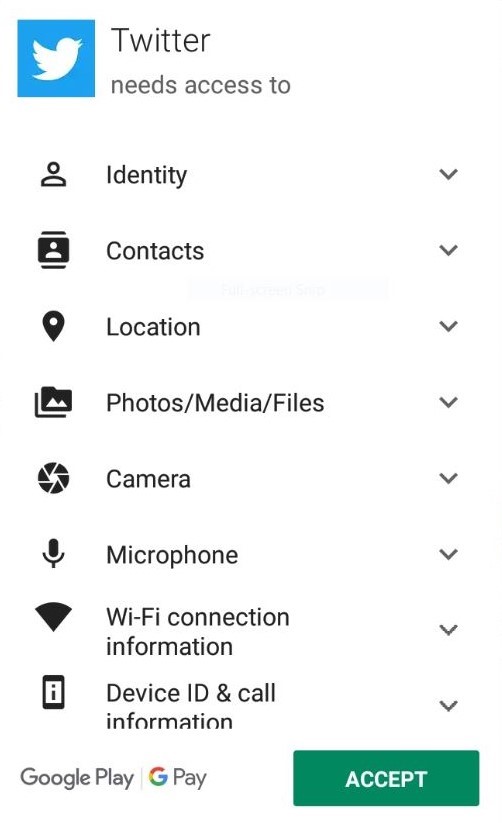
3- تحديث تطبيق twitter إلى أحدث إصدار
إذا كنت تستخدم إصدار قديم من التطبيق، فمن المحتمل أن يكون التطبيق لا يعمل بوظائف كاملة ويُظهر أخطاء مثل تعذر تشغيل مقاطع فيديو Twitter. لهذا فإن تحديث التطبيق إلى أحدث إصدار منه هو الحل المناسب لك أثناء استخدام twitter على android.
الخطوة 1: انقر على متجر Play في القائمة الرئيسية.
الخطوة 2: في متجر play، توجه إلى تطبيقاتي وألعابي أو ابحث عن twitter في شريط البحث.
الخطوة 3: اختر twitter من القائمة وانقر على "تحديث" لمتابعة تحميل التحديث.
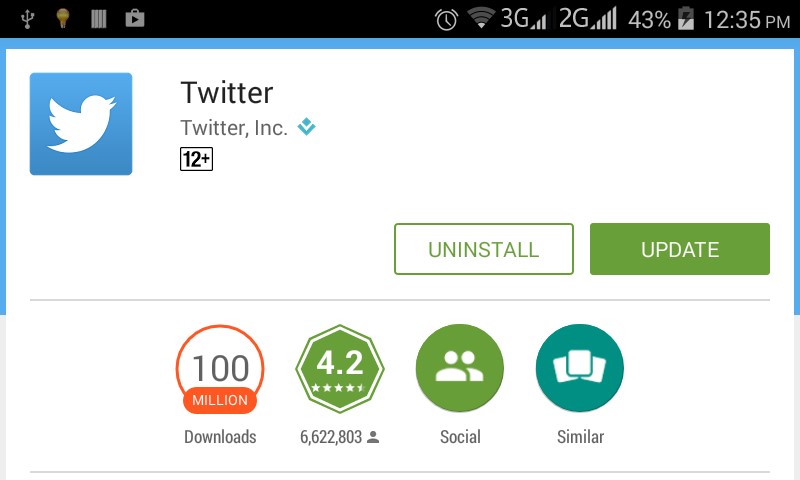
4- تشغيل متصفح الهاتف المحمول للتحقق
إذا كان تطبيق twitter الذي تم تحميله على جهاز Android الخاص بك لا يزال يتسبب في مشكلة تعذّر تشغيل مقاطع فيديو Twitter، فيمكنك بعد ذلك تشغيل متصفح الهاتف المحمول للتحقق مما إذا كان Twitter يعمل بشكل جيد. إذا كنت تستخدم chrome كمتصفح، فاتبع الخطوات التالية:
الخطوة 1: انتقل في القائمة الرئيسية لجهازك واضغط على Chrome.
الخطوة 2: قم بتسجيل الدخول إلى حساب twitter الخاص بك عن طريق كتابة mobile.twitter.com في شريط البحث.
الخطوة 3: عن طريق إدخال اسم المستخدم وكلمة المرور على twitter، سيتم تسجيل دخولك إلى حسابك.
الخطوة 4: حاول الآن تشغيل الفيديو الذي لم يتم تشغيله بعد.
الجزء 3: كيف تقوم بإصلاح Twitter الذي لا يعمل على جهاز iPhone أو iPad؟
إذا كنت من مستخدمي iPhone أو iPad وتواجه خطأ مثل تعذر تشغيل مقاطع فيديو Twitter، فإليك بعض الحلول السريعة التي يمكنك اتباعها لحل مشكلات تشغيل فيديو twitter.
1- تطبيق twitter:
عند استخدام تطبيق twitter على iPhone وiPad، في بعض الأحيان يكون التطبيق نفسه معطوباً مما يؤدي بدوره إلى ظهور المشكلات ذات الصلة مثل تعذر تشغيل مقاطع فيديو twitter. إليك خطوات حل هذه المشكلة:
الخطوة 1: أغلق جميع التطبيقات التي تعمل في الخلفية لأن تحميل الكثير من الذاكرة على الجهاز قد يعيق عمل التطبيقات بالشكل الصحيح.
الخطوة 2: قم بتحديث تطبيق twitter في متجر التطبيقات كما يلي: متجر التطبيقات < البحث عن twitter < twitter < تحديث.
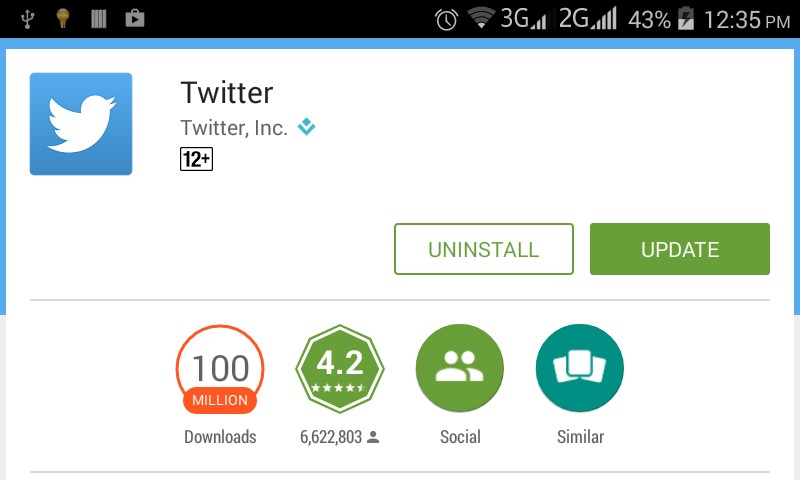
الخطوة 3: إلغاء التثبيت وإعادة التثبيت هي طريقة يمكن من خلالها أيضاً إزالة أي خلل يؤدي إلى حدوث مشاكل. لإلغاء التثبيت، ما عليك سوى اتباع التسلسل التالي: متجر التطبيقات < Twitter < إلغاء التثبيت. ولإعادة التثبيت اتبع الطريقة نفسها، أي متجر التطبيقات < twitter < تثبيت.
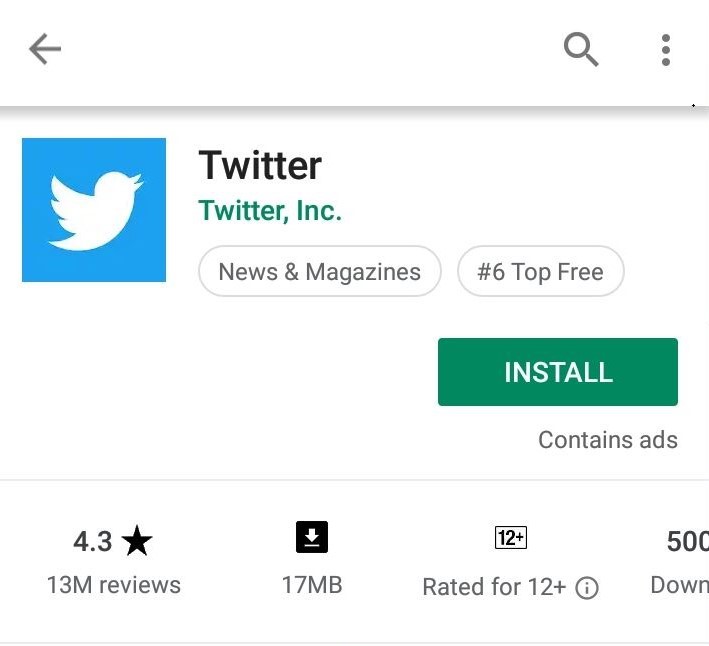
2- تحديث برنامج iOS:
تحقق مما إذا كان البرنامج محدثاً ومتوافقاً مع التطبيق الذي يعمل عليه. اتبع الخطوات التالية للتحديث إلى أحدث إصدارات iOS:
الخطوة 1: قم بتوصيل جهازك بمصدر الطاقة واتصال Wi-Fi قوي.
الخطوة 2: انتقل إلى الإعدادات ثم انقر على تحديث البرنامج في شريط قائمة الإعدادات العامة.
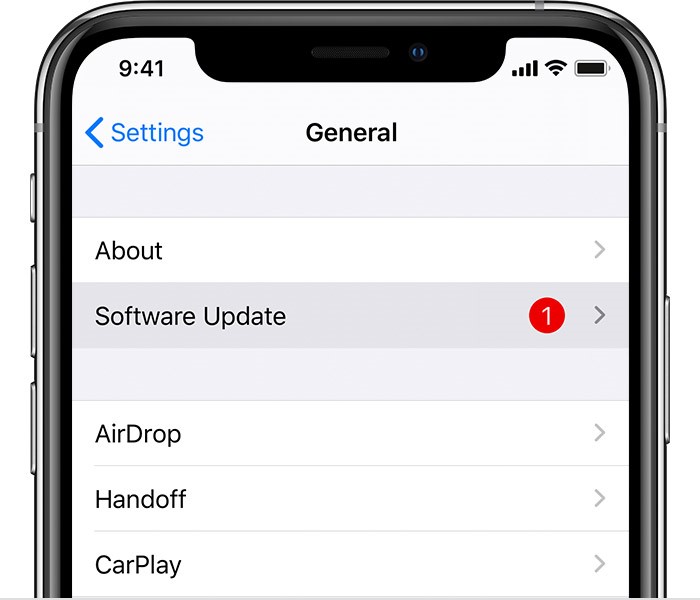
الخطوة 3: انقر على تحديث البرنامج واضغط على التثبيت للمتابعة. ستقوم بتثبيت آخر تحديث للبرنامج بهذه الطريقة.
3- اتصال Wi-Fi:
قد يكون اتصال الشبكة الخاص بك معطوباً مما يؤدي إلى تعذر تشغيل مقاطع فيديو Twitter. إليك خطوات حل هذه المشكلة:
الخطوة 1: أوقف تشغيل Wi-Fi وانتظر بضع ثوانٍ ثم أعد تشغيله لتحسين قوة الإشارة.
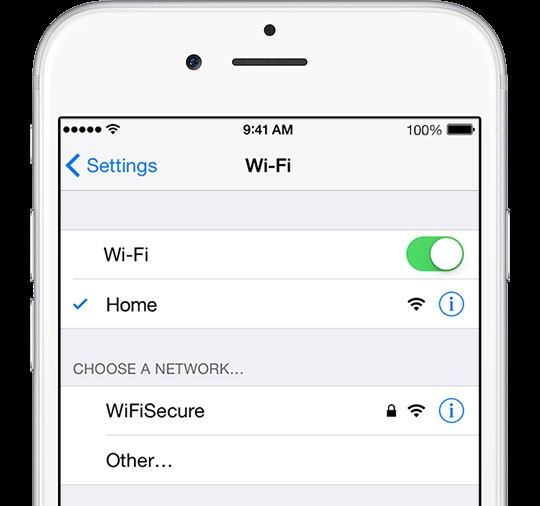
الخطوة 2: حاول الاتصال بشبكة مختلفة ذات قوة إشارة جيدة.
الخطوة 3: تجاهل شبكة Wi-Fi واتصل بها مجدداً عن طريق إضافة كلمة مرور.
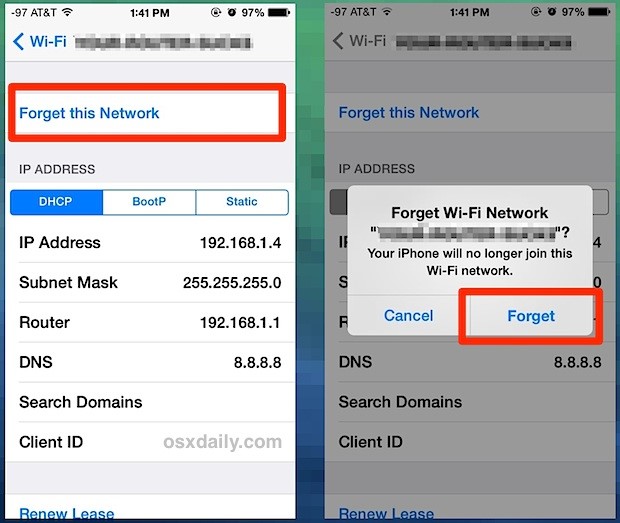
الخطوة 4: الخطوة الأخيرة هي إعادة ضبط إعدادات الشبكة. اتبع التسلسل التالي: الإعدادات < عام < إعادة تعيين إعدادات الشبكة < تعيين إلى الافتراضي.
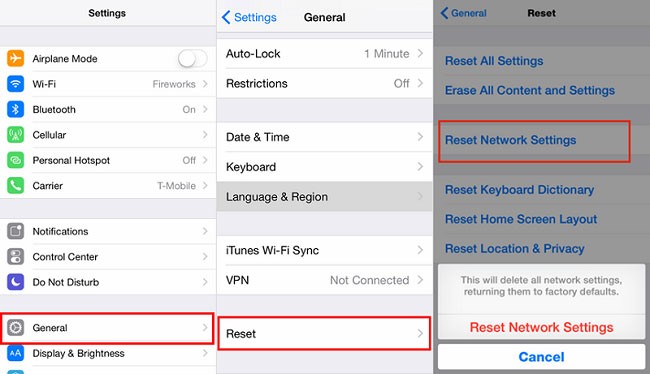
4- خوادم Twitter:
خوادم Twitter مهمة للغاية وإذا كان أي منها قديماً، فقد يتسبب في حدوث مشاكل متعلقة بتشغيل فيديو twitter. يمكنك أيضاً البحث عن حل سريع بخصوص الهوائي.
الجزء 4: ماذا أفعل عندما لا أتمكن من تشغيل فيديو Twitter على متصفح الويب؟
يصاحب استخدام twitter على متصفح الويب أيضاً حدوث بعض المشكلات المحتملة مثل مشكلات تشغيل فيديو twitter. إذا كنت تستخدم chrome كمتصفح، فإليك بعض الحلول التي يمكنك تجربتها:
الخطوة 1: أغلق جميع صفحات الويب قيد التشغيل وأعد تشغيل المتصفح لترى ما إذا كانت مقاطع الفيديو ستعمل الآن أم لا.
الخطوة 2: قم بتحديث المتصفح إلى أحدث إصدار من خلال الانتقال إلى Chrome < الإعدادات < حول Chrome.
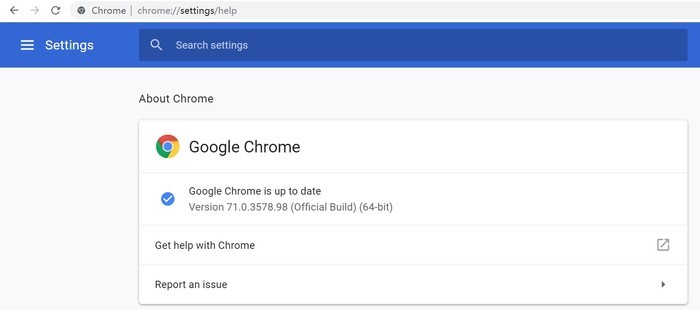
الخطوة 3: تحقق مما إذا تم حظر flash في Twitter، وإذا كان الأمر كذلك فقم بإلغاء الحظر لجعل مقاطع فيديو Twitter تعمل بشكل طبيعي.
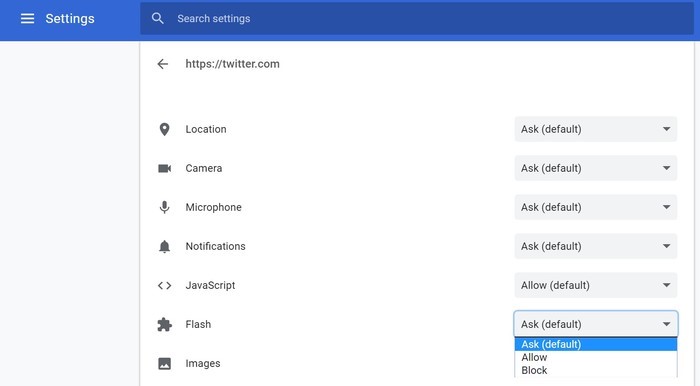
الخطوة 4: امسح جميع ملفات تعريف الارتباط في twitter باتباع ما يلي: قائمة إعدادات Chrome < ملفات تعريف الارتباط < البحث عن Twitter < مسح ملفات تعريف الارتباط.
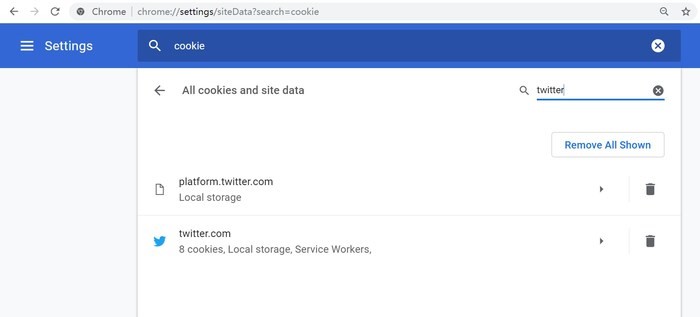
الجزء 5: إصلاح مقاطع فيديو Twitter التي لا تعمل باستخدام أداة إصلاح الفيديو
Recoverit video recovery هو أفضل تطبيق برمجي على الإطلاق تابع لجهة خارجية يدعم قاعدة معجبين تضم أكثر من 5,000,000 مستخدم موثوق. إنه مناسب لاستعادة الملفات المحذوفة والصور ومقاطع الفيديو ورسائل البريد الإلكتروني والوسائط الأخرى. ولا يقتصر الأمر على الاسترداد فحسب، بل إنه يستعيد بياناتك بنجاح إلى أجهزتك. وهو يوفر نطاق توافق واسع مع أكثر من 1000 تنسيق ملف يمكن استعادته باستخدام هذه الأداة الاحترافية تماماً.
 ضمان التنزيل الآمن ، بدون برامج ضارة
ضمان التنزيل الآمن ، بدون برامج ضارةخطوات استعادة الفيديو باستخدام Recoverit:
الخطوة 1: ابدأ العملية بتشغيل Recoverit video recovery على جهازك. تأكد من أن بطاقة ذاكرة كاميرتك متصلة بالجهاز.
الخطوة 2: اختر بطاقة الذاكرة من القائمة، وحالما يتم ذلك انقر على ابدأ للمتابعة.
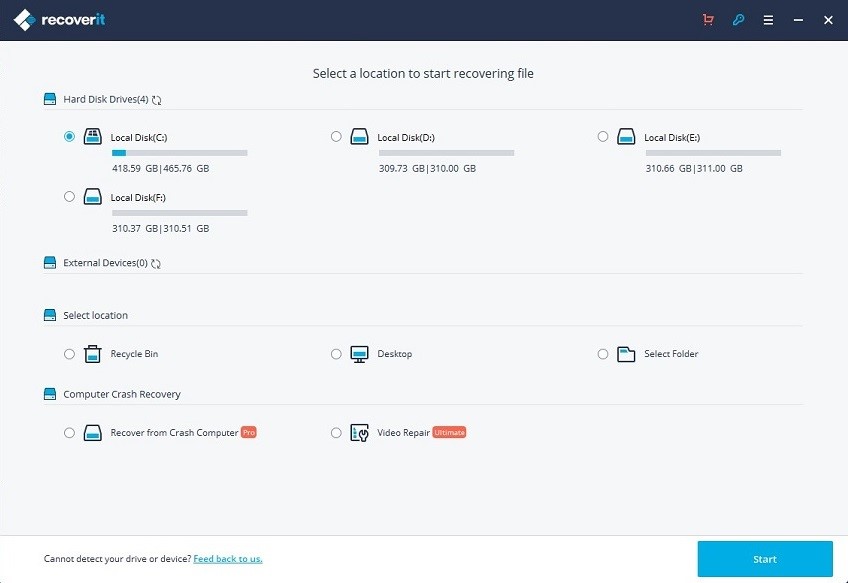
الخطوة 3: سيبدأ برنامج الاسترداد بفحص بطاقة الذاكرة لاسترداد البيانات، أي الفيديوهات المحذوفة.
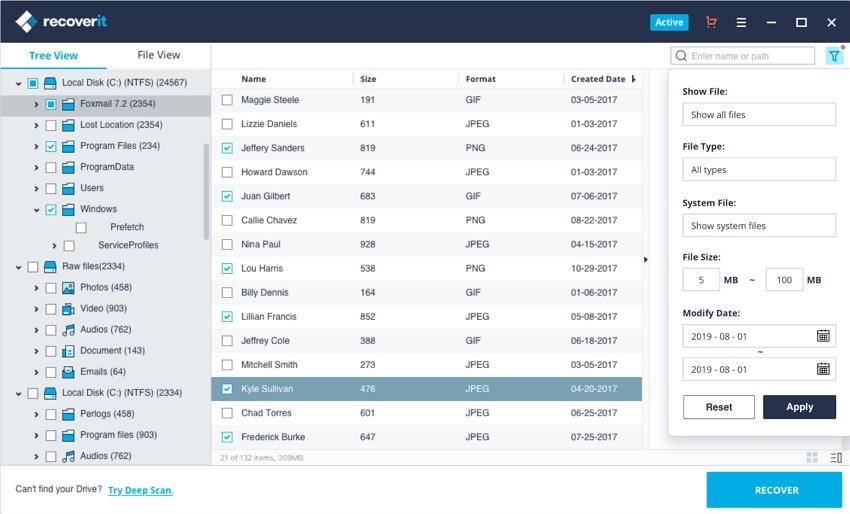
الخطوة 4: بمجرد اكتمال عملية الفحص، ستظهر لك معاينة للبيانات المستردة على الشاشة. اختر الآن مقاطع الفيديو التي ترغب باستعادتها واضغط على استرداد.
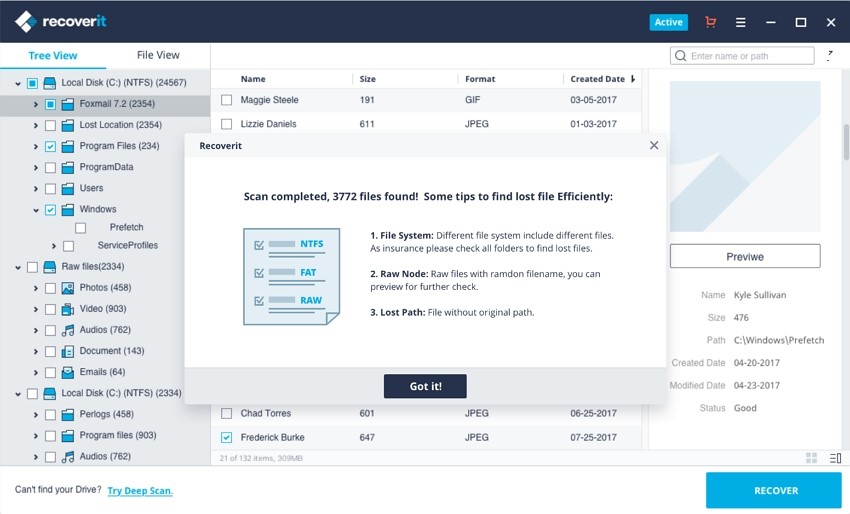
الخطوة 5: الخطوة الأخيرة هي حفظ الفيديو المسترد. اختر الموقع واحفظ الملف المسترد.
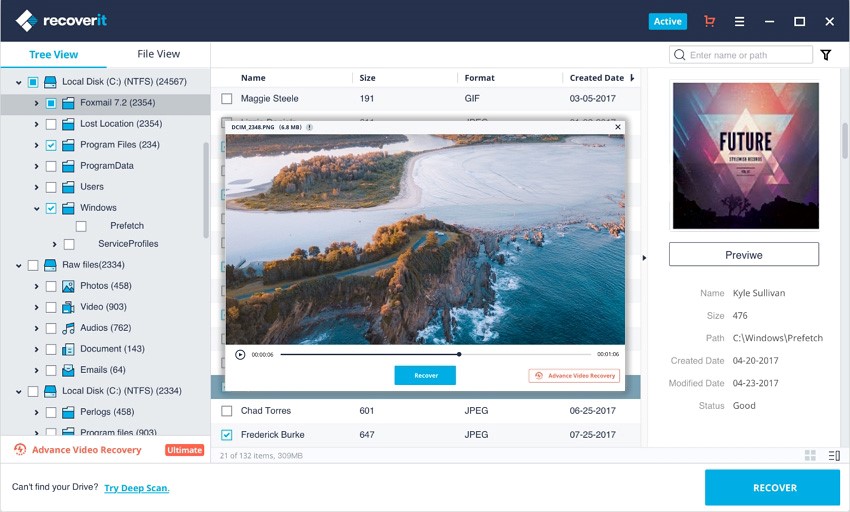
وظيفة استعادة الفيديو المتقدمة لبرنامج Recoverit:
إن ميزة استعادة الفيديو المتقدمة لـ Recoverit دائماً ما تكون ممتازة، فهي لا تستعيد الملفات والمجلدات المفقودة بدقة مطلقة فحسب، بل تعمل أيضاً على إصلاح الأجزاء التالفة أو المعطوبة من البيانات التي تسبب المشاكل والأخطاء.
خطوات إصلاح الفيديو التالف باستخدام Recoverit:
السؤال هنا هو كيف سيعمل هذا البرنامج الرائع على إصلاح مقاطع الفيديو المعطوبة؟ تعمل وظيفة Recoverit لإصلاح الفيديو على إزالة التلف الذي يلحق الضرر بمقاطع الفيديو. وهي متوافقة مع جميع تنسيقات الفيديو مثل MOV وMP4 وM2TS وMKV وMTS و3GP وAVI وFLV. لهذه الوظيفة نوعان من عمليات الإصلاح هما الإصلاح السريع والإصلاح المتقدم. يساعد الأول في استبعاد جميع الأخطاء المرتبطة بمقاطع الفيديو بينما يقوم الآخر بإصلاح الفيديوهات عن طريق التحقق من البيانات والتكنولوجيا المستخدمة لإنشاء محتوى الفيديو. إليك أيضًا ما يمكن للبرنامج القيام به:
- إصلاح تنسيقات متعددة من مقاطع الفيديو في وقت واحد.
- فحص مجاني لمقاطع الفيديو التالفة ومعاينة مقاطع الفيديو التي تم إصلاحها قبل حفظها.
- لا توجد قيود على حجم ملفات الفيديو التي يُراد إصلاحها.
- إصلاح أي عدد من ملفات الفيديو التالفة.
الخطوة 1. ابدأ بإضافة الفيديو التالف في واجهة البرنامج.
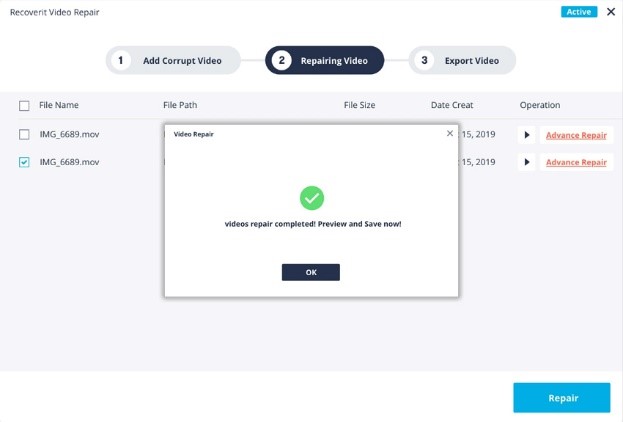
الخطوة 2. في حالة استخدام الإصلاح المتقدم، أضف عينة الفيديو من جهازك للمتابعة.
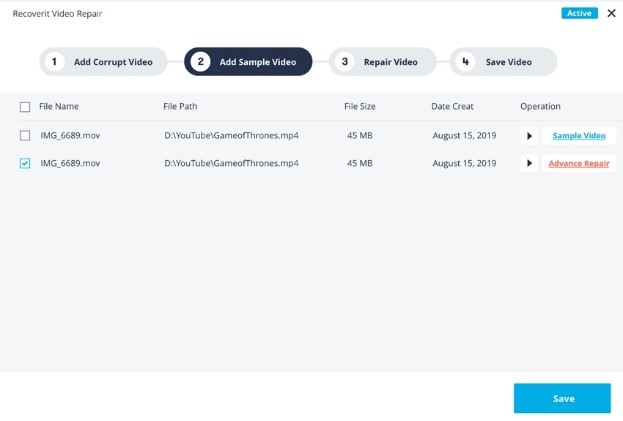
الخطوة 3. اضغط على خيار إصلاح الفيديو.
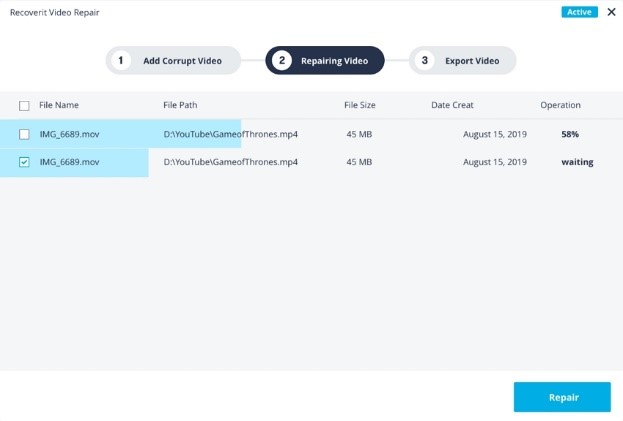
الخطوة 4. بمجرد انتهاء عملية الإصلاح، قم بمعاينة التغييرات والإصلاح واحفظ الفيديو أخيراً.
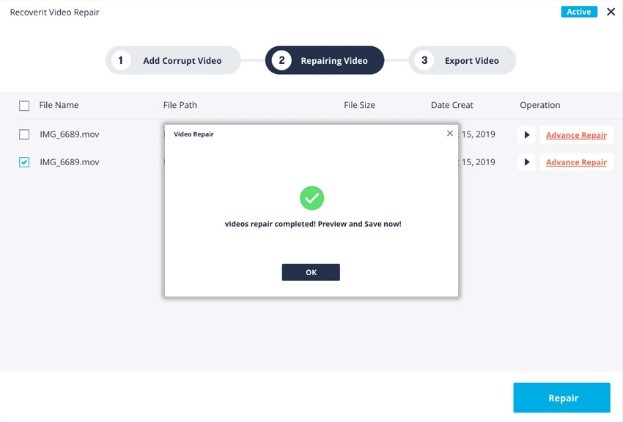
إن حدوث خطأ مثل تعذر تشغيل مقاطع فيديو twitter قد يرجع إلى عدد من الأسباب بما في ذلك تلك المتعلقة بالتطبيق والجهاز والمتصفحات وحتى التطبيقات والإضافات الأخرى قيد التشغيل. في المرة القادمة التي تواجه فيها مشكلات تشغيل مقاطع فيديو twitter، كل ما تحتاجه هو معرفة السبب الأساسي لحدوثها ومن خلال الرجوع إلى هذا الدليل، ما عليك سوى اتباع الخطوات لحل المشكلة. كل حل مذكور في هذا الدليل سهل التنفيذ ويتضمن خطوات حية مع تمثيلات مصورة تجعل الأمور أكثر سهولة. فقط اتبع الخطوات للتخلص من المشاكل التي تواجهك.
 ضمان التنزيل الآمن ، بدون برامج ضارة
ضمان التنزيل الآمن ، بدون برامج ضارةإصلاح مشكلات ملفات الوسائط
- استعادة الصور وإصلاحها
- استعادة وإصلاح مقاطع الفيديو
- إصلاح خطأ الفيديو 0xc10100be.
- حل مقاطع الفيديو الباهتة.
- برنامج مجاني لإصلاح الفيديو.
- لم يتم العثور على Moov Atom؟
- لا يمكن عرض AVI / MP4 / MKV؟
- استعادة وإصلاح الصوت

Khalid Abdullahi
contributor Editor
Generally rated4.5(105participated)